Koti > Skannaus > Skannaaminen tietokoneelta (Windows) > Skannaus Nuance™ PaperPort™ 14SE- tai muilla Windows-sovelluksilla > TWAIN-ohjainasetukset (Windows)
TWAIN-ohjainasetukset (Windows)
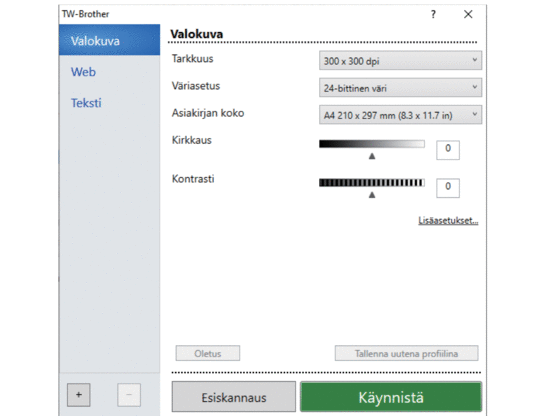
- Huomaa, että kohteiden nimet ja määritettävissä olevat arvot vaihtelevat laitteen mukaan.
- Kontrasti-vaihtoehto on käytettävissä vain, kun Harmaa (virheen levitys), Täysharmaa tai 24-bittinen väri on valittu Väriasetus-pudotusluettelosta.
- Skannaus
- Valitse Valokuva-, Web- tai Teksti-vaihtoehto skannattavan asiakirjan tyypin mukaan.
Skannaus (kuvatyyppi) Tarkkuus Väriasetus Valokuva Käytä valokuvien skannaukseen. 300 x 300 dpi 24-bittinen väri Web Käytä skannattujen kuvien liittämiseen WWW-sivuille. 100 x 100 dpi 24-bittinen väri Teksti Käytä tekstiasiakirjojen skannaukseen. 200 x 200 dpi Mustavalkoinen
- Tarkkuus
- Valitse Tarkkuus-pudotusluettelosta skannaustarkkuus. Suuremmat erottelutarkkuudet vievät enemmän muistia ja siirtoaika on pidempi, mutta skannattu kuva on tarkempi.
- Väriasetus
- Valitse skannaukseen haluamasi värien määrä.
-
- Mustavalkoinen
- Tekstin ja viivapiirustusten skannaus.
- Harmaa (virheen levitys)
- Sopii valokuville ja grafiikalle. (Virheen levitys on simuloitujen harmaasävykuvien luomiseen tarkoitettu menetelmä, jossa ei hyödynnetä aitoja harmaita pisteitä. Mustat pisteet asetetaan tietyssä järjestyksessä harmaan vaikutelman aikaansaamiseksi.)
- Täysharmaa
- Sopii valokuville ja grafiikalle. Tämä tila on tarkempi, koska se käyttää jopa 256:ta harmaan sävyä.
- 24-bittinen väri
- Tällä asetuksella voit skannata kuvan tarkimmalla värillä. Tämä tila käyttää jopa 16,8 miljoonaa väriä kuvan skannaamiseen, mutta vaatii eniten muistia ja omaa pisimmän siirtoajan.
- Asiakirjan koko
- Valitse asiakirjan tarkka koko esiasetettujen skannauskokojen valikoimasta.
Jos valitset Mukautettu..., voit määrittää asiakirjan koon avautuvassa Mukautettu asiakirjan koko -valintaikkunassa.
- Kirkkaus
- Vaalenna kuvaa vetämällä kirkkaustason liukusäädintä oikealle tai tummenna kuvaa vetämällä sitä vasemmalle. Jos skannattu kuva on liian vaalea, määritä pienempi kirkkaustaso ja skannaa asiakirja uudestaan. Jos kuva on liian tumma, määritä suurempi kirkkaustaso ja skannaa asiakirja uudestaan. Voit määrittää kontrastin myös kirjoittamalla arvon ruutuun.
- Kontrasti
- Lisää tai vähennä kontrastia vetämällä liukusäädintä oikealle tai vasemmalle. Kontrastin lisääminen korostaa kuvan tummia ja vaaleita alueita, ja kontrastin vähentäminen tuo yksityiskohdat tarkemmin esille harmailla alueilla. Voit määrittää kontrastin myös kirjoittamalla arvon ruutuun.
- Kaksipuolinen skannaus (MFC-L2922DW/MFC-L2960DW/MFC-L2980DW)
- Skannaa asiakirjan molemmat puolet. Automaattista 2-puolista skannausta käytettäessä on valittava Pitkän reunan sidonta- tai Lyhyen reunan sidonta -vaihtoehto Kaksipuolinen skannaus -pudotusvalikosta. Tällä varmistetaan, että sivut ovat oikein päin, kun arkit käännetään ympäri.
- Lisäasetukset
- Määritä lisäasetukset napsauttamalla Lisäasetukset-painiketta Skannausasetukset-valintaikkunassa.
- Asiakirjan korjaus
- Automaattinen suoristus
Aseta laite korjaamaan asiakirjan vääristymät skannattaessa automaattisesti.
- Tunnista sivun päättyminen (ADS)
Tunnistaa sivun lopun ja säätää sivun koon automaattisesti, kun ADS:stä skannattu asiakirja on valittua asiakirjakokoa lyhyempi.
- Kierrä kuvaa
Kierrä skannattua kuvaa.
- Täytä värillä
Täytä skannatun kuvan reunat neljältä puolelta käyttämällä valittua väriä ja aluetta.
- Kuvanlaatu
- Taustakäsittely
- Poista läpi näkyminen/kuvio
Estä tulostusjäljen näkyminen läpi.
- Poista taustaväri
Paranna skannattavien tietojen luettavuutta poistamalla asiakirjoista taustaväri.
- Väripisara
Valitse skannatusta kuvasta poistettava väri.
- Reunan korostus
Tarkenna alkuperäisen merkkejä.
- Vähennä kohinaa
Tällä valinnalla voidaan parantaa skannattujen kuvien laatua. Vähennä kohinaa-vaihtoehto on käytettävissä 24-bittinen väri -asetuksen ja skannaustarkkuuden 300 x 300 dpi, 400 x 400 dpi tai 600 x 600 dpi ollessa valittuna.
- Mustavalkokuvan laatu
- Merkkien korjaus
- Sumeiden merkkien korjaus
Korjaa alkuperäisen rikkinäiset tai epätäydelliset merkit tekstin lukemisen helpottamiseksi.
- Lihavoinnin muotoilu
Korosta alkuperäisen merkkejä lihavoimalla ne.
- MV-inversio
Vaihda musta ja valkoinen käänteisiksi mustavalkoisessa kuvassa.
- Syötönhallinta
- Asettelu (DCP-L2640DN/DCP-L2660DW/DCP-L2665DW/MFC-L2802DN/MFC-L2800DW/MFC-L2802DW/MFC-L2827DWXL/MFC-L2827DW/MFC-L2835DW/MFC-L2860DWE/MFC-L2860DW/MFC-L2862DW/MFC-L2922DW/MFC-L2960DW/MFC-L2980DW)
Valitse asettelu.
- Jatkuva skannaus
Skannaa useita sivuja valitsemalla tämä vaihtoehto. Kun sivu on skannattu, valitse, haluatko jatkaa skannausta vai lopettaa sen.



